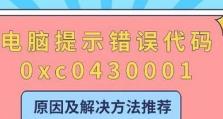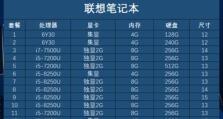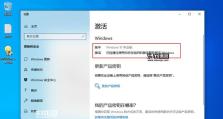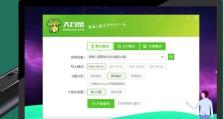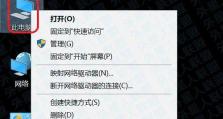使用U盘安装32位Win7系统教程(简单易行的U盘安装Win7系统方法,轻松解决电脑问题)
在日常使用电脑的过程中,有时候我们可能会遇到一些系统问题,比如蓝屏、死机等。为了解决这些问题,重新安装操作系统是一个常见的解决方案之一。而使用U盘安装Win7系统是一种便捷快速的方法,下面将详细介绍如何使用U盘安装32位Win7系统。
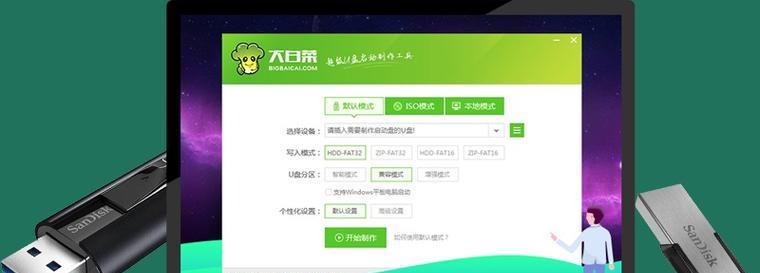
一、准备工作:准备一个可用的U盘和一个能够刻录U盘的电脑
在开始安装32位Win7系统前,首先需要准备一个容量大于4GB的可用U盘,以及一个能够刻录U盘的电脑。
二、下载Win7系统镜像文件并制作启动U盘
1.下载32位Win7系统镜像文件
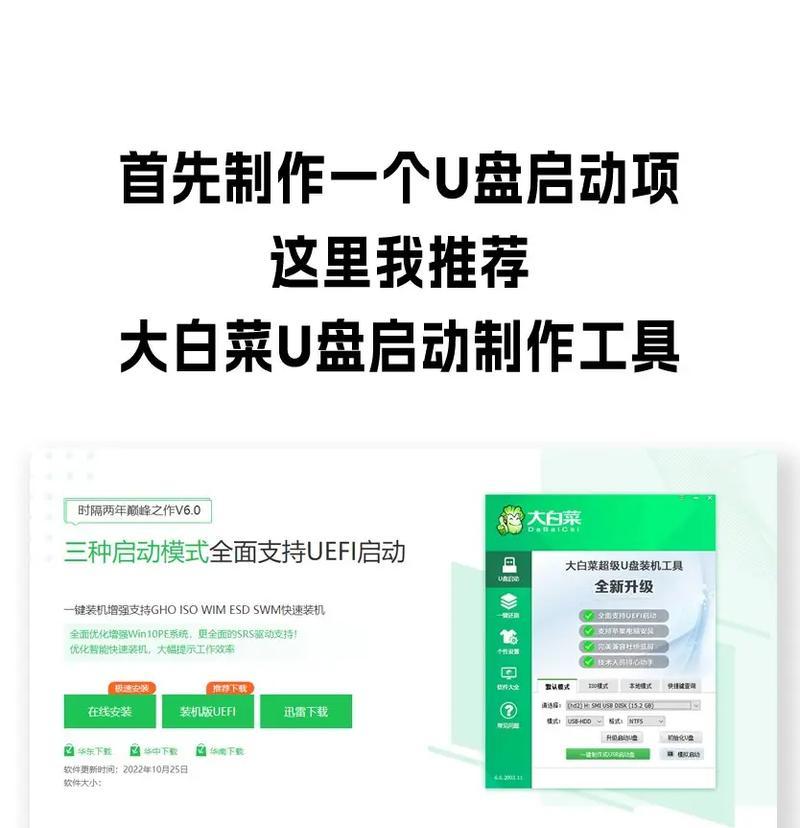
打开浏览器,在搜索引擎中搜索“Win732位系统镜像下载”,找到合适的下载地址,并下载镜像文件。
2.制作启动U盘
将准备好的U盘插入电脑,打开刻录软件(如UltraISO),选择“文件”-“打开”,找到下载好的Win7系统镜像文件,点击“确定”。
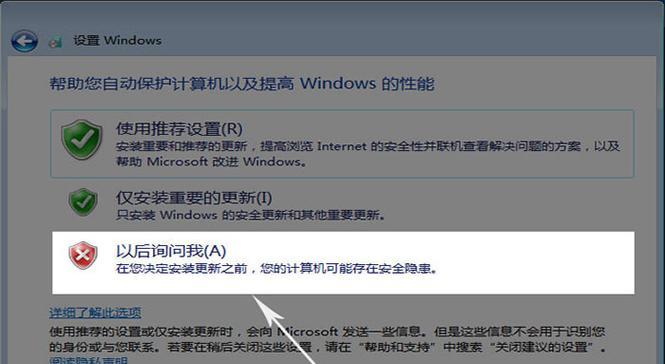
接着选择“启动”-“写入硬盘映像”,在弹出的窗口中选择U盘所在的磁盘,点击“写入”。
三、设置电脑启动顺序和进入安装界面
1.设置电脑启动顺序
重启电脑,按下开机时的快捷键(一般是F2、F12、Del键)进入BIOS设置界面,在“Boot”选项中将U盘设为第一启动项。
2.进入安装界面
保存设置并退出BIOS,电脑将会重启并从U盘启动。等待一段时间后,即可进入Win7系统安装界面。
四、根据提示进行系统安装的各项设置
1.选择系统安装语言和时区
在安装界面中,选择合适的语言和时区,点击“下一步”。
2.接受许可协议
阅读许可协议,并勾选“我接受许可条款”,点击“下一步”。
3.选择安装方式
选择“自定义(高级)”,进行自定义安装。
4.创建新分区
点击“新建”按钮,根据需要设置系统分区大小,并点击“应用”。
5.选择分区并开始安装
选择刚刚创建的系统分区,并点击“下一步”开始安装。
6.等待系统安装
系统会自动进行安装,期间电脑会自动重启多次,请耐心等待。
7.设置用户名和密码
在安装过程中,根据提示设置用户名和密码。
8.完成安装
安装完成后,根据系统的引导进行个性化设置。
五、
通过使用U盘安装32位Win7系统,我们可以轻松解决电脑出现的系统问题。只需准备一个可用的U盘和一个能够刻录U盘的电脑,按照步骤下载镜像文件并制作启动U盘,然后设置电脑启动顺序,最后根据提示进行系统安装的各项设置,就可以完成Win7系统的重新安装。这种方法简单易行,适合大部分用户使用。希望本教程对您有所帮助!